Çok eğlenceli yeni özellikler geliyor Android 12 ve aralarında en önemli olanı, Android'in tasarımına ve kullanıcı arayüzüne (UI) yapılan ilk büyük güncellemedir. Materyal Tasarımı 2014'te tanıtıldı ve bizi güzel #HOLOYOLO karanlığından çok katmanlı, göz kamaştırıcı beyazlığa sürükledi. Şimdi, alıyoruz Malzeme Siz, size telefonunuzun tamamen benzersiz ve kişisel görünmesini ve hissettirmesini sağlama şansı sunarken Android için daha uyumlu bir görünüm getirmeye yardımcı olan eğlenceli yeni bir evrim.
Material You temasındaki yenilikler - ve bundan kimler yararlanabilir?
Materyal'in birçok bölümü bu sonbaharda Android 12 piyasaya çıktığında tüm üreticilere ve ROM geliştiricilerine sunulacak olsa da, bir yönü - bence, en önemli yönü — lansman sırasında Pixel'e özel olacak: Telefonunuzdan çıkarılan renklerle telefonunuzu otomatik olarak temalandıracak Dinamik Renk temaları duvar kağıdı. Otomatik Dinamik Renk teması ilk kez Beta 2, eski Duvar Kağıtları ve stil menüleri hala orada olduğu için diğer duvar kağıdı tabanlı paletlere geçemezdiniz. Artık yeni tema menüleri geldiğine göre, bunlardan tam olarak nasıl yararlanacağınız ve Android 12 temanızı nasıl değiştireceğiniz aşağıda açıklanmıştır.
Android 12'de Pixel'inizin temasını nasıl özelleştirebilirsiniz?
- Aç Ayarlar uygulama.
- Dokunmak Duvar kağıdı ve stil.
-
Duvar kağıdı renkleri altında yalnızca bir renk seçeneği görüyorsanız, simgesine dokunun. Duvar kağıdını değiştir ve daha fazla renkli ve daha az siyah/beyaz bir duvar kağıdı seçin. Dört seçenek görürseniz, 8. adıma atlayın.


 Kaynak: Android Merkezi
Kaynak: Android Merkezi - öğesine dokunun. duvar kağıdı koleksiyonu veya uygulaması duvar kağıdınızı ayarlamak istediğiniz
- Resim seç Ayarlamak istediğiniz görüntü için
- Dokunmak duvar kağıdı ayarla seçtiğiniz görüntüyü istediğiniz şekilde hizaladıktan sonra.
-
Dönmek Duvar kağıdı ve stil Menü.

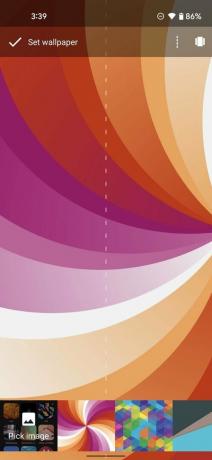
 Kaynak: Android Merkezi
Kaynak: Android Merkezi - a'ya dokunun tema paleti uygulamak için.
-
Beğendiğiniz bir renk paleti elde edene kadar 8. adımı tekrarlayın. Duvar kağıdı tabanlı paleti beğenmediyseniz, simgesine dokunun. Temel renkler Bunun yerine dört temel, tek renkli tema arasından seçim yapın.


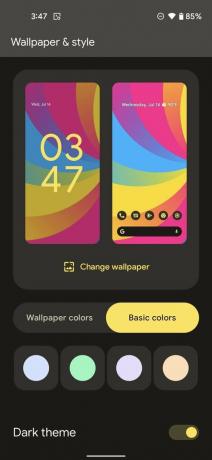 Kaynak: Android Merkezi
Kaynak: Android Merkezi - öğesine dokunun. Karanlık tema Temanın diğer modda nasıl görüneceğini görmek için geçiş yapın. Renkler Açık temada daha koyu ve Koyu temada daha pastel tonlardadır, bu nedenle Koyu temadayken renkleri görme konusunda sorun yaşıyorsanız, daha kolay görüntüleme için Açık temaya geçin.
-
Piksel Başlatıcı kullanıyorsanız aşağı kaydırın ve Temalı simgeler rengin ana ekran simgelerinize uygulanmasını istiyorsanız.

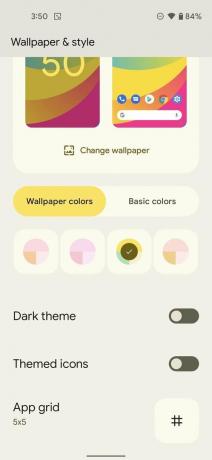
 Kaynak: Android Merkezi
Kaynak: Android Merkezi
Herhangi bir noktada, işlerin nasıl göründüğünden memnun olduğunuzda menüden ayrılabilirsiniz. Piksel Başlatıcı başlatıcınız olarak ayarlanmadıysa, ana ekran simgelerinize veya arama çubuğunuza uygulanan rengi alamazsınız, ancak bu temadan beri uygulama çekmecesine uzanmıyor, yalnızca otomatik olarak temalı simgeler için üçüncü taraf bir başlatıcıdan vazgeçmeye değer olduğundan emin değilim, özellikle Simge Paketi Stüdyosu aynı şeyi yapabilir ve temanızda biraz daha canlılık için birden çok renk ayarlayabilirsiniz.
Uygulama simgesi şekillerim, yazı tipleri ve hızlı ayar simgeleri ne olacak?
Önceki Pixel nesilleri, Android 12'de simge şeklini on şekilden biri arasında değiştirmenize olanak tanırken beta, Duvar Kağıdı ve stil menüsünün bu bölümü, yeni Android 12 tema kullanıcı arayüzünün artık ortadan kalkmış gibi görünüyor. katma. Ayrıca, Google'ın Material You'da Android için daha birleşik ve tutarlı bir görünüm istemesi nedeniyle, artık Hızlı Ayarlar menünüzde yazı tipleri veya simgeler konusunda bir seçeneğiniz yok. Google I/O'da gösterdiğiniz Malzeme örnekleri yalnızca dairesel simgeler ve standart yazı tipini gösterdi.
Dürüst olacağım, standart temadan hiçbir zaman sapmadım, ancak Hızlı Ayarlar için standart olmayan bir simge seti tercih ettim ve zamana bağlı olarak zaman zaman gözyaşı simgelerini kullanırdım. ana ekran teması sallanıyordum. Google'ın işleri basitleştirmesi mantıklı, ancak yine de onunla oynamak isteyen meraklılar için bir yerlerde bir alt bölüm olmasını diliyorum. Ne de olsa, Google Pixel markası öncelikle Android meraklıları tarafından yönlendiriliyor ve elimizden gelen tüm seçeneklere sahip olmayı seviyoruz.
Yine de daha fazla seçeneğe ihtiyacınız varsa, her zaman en iyi Android başlatıcıları seçeneklerinizi ve tema yaratıcılığınızı genişletmek için. Not olarak, bazı canlı duvar kağıtları Android 12'deki yeni Dinamik renk tema sistemiyle çalışıyor gibi görünse de, tüm canlı duvar kağıtlarının çalışması garanti edilmez. Her duvar kağıdı ayarladığınızda yeniden örneklenir, bu nedenle ilk denemede paletleri beğenmezseniz, duvar kağıdını yeniden uygulayın ve beğeninize göre değişip değişmediklerini görün.
Ara Arabacı
Ara Wagoner, Android Central'da bir Yazardır. Telefonları temalıyor ve bir çubukla YouTube Music'i dürtüyor. Vakalar, Chromebook'lar veya kişiselleştirme hakkında yazmadığında Walt Disney World'de dolaşıyor. Onu kulaklıksız görürseniz, KOŞ. Onu Twitter'da takip edebilirsiniz: @arawagco.
